
Utilización de Google Cloud Print
Google Cloud Print es un servicio que permite al usuario que tenga una cuenta de Google imprimir desde un smartphone, tableta u ordenador con conexión a Internet usando aplicaciones compatibles con Google Cloud Print. Al contrario que la impresión convencional desde un ordenador, esta no necesita un controlador de impresora.
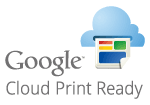
 |
|
Para registrar el equipo y poder imprimir con Google Cloud Print se requiere un entorno que permita conectarse a Internet. Además, el cliente asumirá los costes de dicha conexión.
Google Cloud Print podría no estar disponible en función de su país o región.
Google Cloud Print no admite la impresión desde una dirección IPv6.
|
 |
|
Para usar Google Cloud Print se necesita una cuenta de Google. Si no la tiene, cree una cuenta desde el sitio web de Google.
|
Comprobación de la configuración del equipo
Compruebe lo siguiente antes de configurar la impresión en la nube.
Asegúrese de que se haya especificado la dirección IPv4 para el equipo y que el equipo pueda comunicarse con los ordenadores presentes en una red.
Conexión a una LAN con cable
Conexión a una LAN inalámbrica
Conexión a una LAN con cable
Conexión a una LAN inalámbrica
Confirme que la fecha y hora del equipo estén bien especificadas. Configurar la fecha/hora
Si está habilitada la Administración de ID de departamento, asegúrese de que puede imprimir desde un ordenador sin introducir ningún ID de departamento ni ningún PIN. Bloqueo de trabajos cuando el ID de departamento es desconocido
Registro del equipo en Google Cloud Print
Al registrar el equipo en Google Cloud Print podrá imprimir desde cualquier lugar usando este servicio.
 |
|
Para obtener más información sobre operaciones básicas que hay que realizar al configurar el equipo desde la IU remota, consulte Configuración de las opciones de menú desde la IU remota.
|
1
Abra la IU remota e inicie sesión como administrador. Inicio de la IU remota
2
Haga clic en [Configuración] en la página del portal. Pantalla de la IU remota
3
Seleccione [Opciones de red] /b_key_arrow_right.gif) [Opciones de Google Cloud Print].
[Opciones de Google Cloud Print].
/b_key_arrow_right.gif) [Opciones de Google Cloud Print].
[Opciones de Google Cloud Print].4
Haga clic en [Editar] para [Opciones básicas].
5
Marque la casilla de verificación [Usar Google Cloud Print] /b_key_arrow_right.gif) [Aceptar].
[Aceptar].
/b_key_arrow_right.gif) [Aceptar].
[Aceptar].6
Haga clic en [Guardar] en [Estado de registro].

Volver a registrar el equipo
Para volver a registrar el equipo, elimine su registro antes de volver a registrarlo.
7
Haga clic en el vínculo de la URL que aparece en [URL para registro].
8
Siga las instrucciones en pantalla para registrar el equipo.
Ahora podrá imprimir desde aplicaciones compatibles con Google Cloud Print, tales como Google Chrome™.

Para obtener información sobre las aplicaciones más recientes compatibles con Google Cloud Print, visite la página de inicio de Google Cloud Print.
 |
Configuración de opciones en el panel de controlTambién podrá activar o desactivar la función de Impresión en la nube desde <Menú> en la pantalla Inicio. <Opciones de Google Cloud Print>
Registro desde un dispositivo móvil o desde Google ChromePuede registrar el equipo desde un dispositivo móvil o desde Google Chrome. La pantalla del equipo mostrará la pantalla de confirmación antes de terminar el registro. Pulse <Sí> para terminar el registro.
Para consultar la información sobre los métodos de registro, consulte el manual de su dispositivo o el sitio web de Google Cloud Print.
|